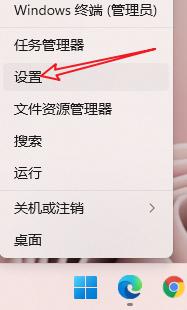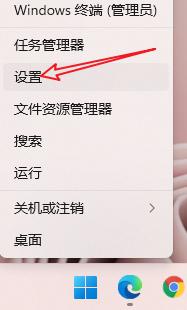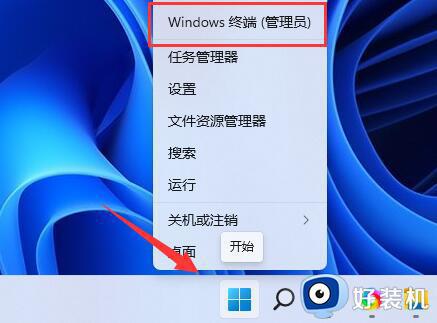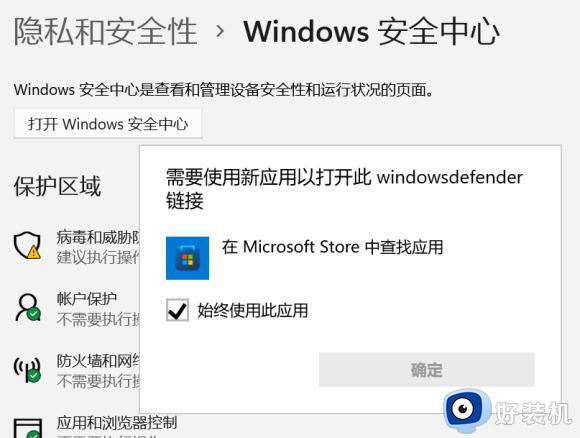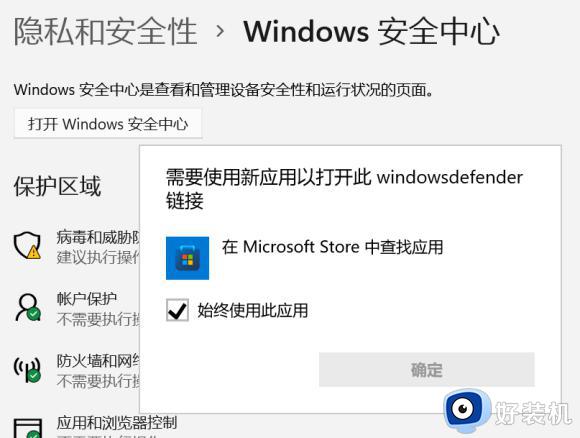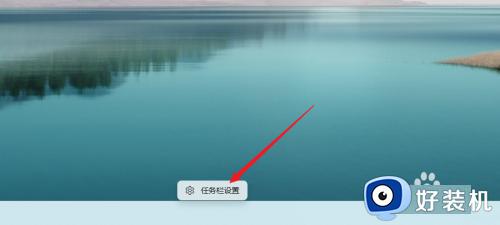Win11安全中心无法打开怎么回事 windows11打不开安全中心的解决办法
在电脑中,一般都是自带有windows安全中心功能,是针对计算机杀毒状态以及防护状态的一个检测和提示功能,然而近日有用户升级到win11系统之后,却遇到安全中心无法打开的情况,不知道该怎么办,为此,本文给大家带来windows11打不开安全中心的解决办法。
方法一:
管理员模式打开 powershell 输入:
1) Set-ExecutionPolicy Unrestricted
1) Get-AppXPackage -AllUsers | Foreach {Add-AppxPackage -DisableDevelopmentMode -Register “$($_.InstallLocation)\AppXManifest.xml”}
管理员模式打开 powershell 输入:
Get-AppxPackage Microsoft.SecHealthUI -AllUsers | Reset-AppxPackage
方法二:
1、鼠标右键点击任务栏上的开始菜单图标,弹出的隐藏菜单中点击【应用和功能】。

2、找到Windows安全中心,点击右侧的三个点,选择【高级选项】。
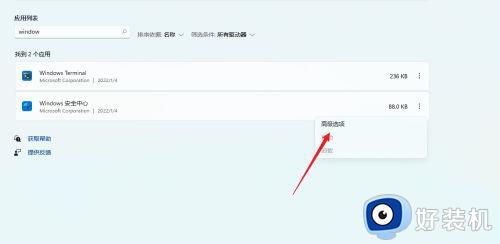
3、在高级选项中找到【重置】按钮,点击即可。
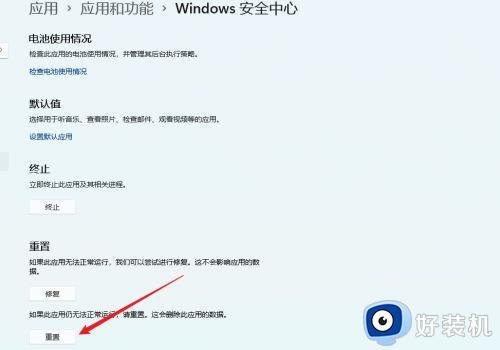
若是找不到Windows安全中心这个应用功能,说明没有安装。那么就需要重新安装啦。
上述给大家讲解的就是Win11安全中心无法打开的详细解决方法,遇到相同情况的小伙伴们不妨可以学习上述方法来进行解决吧。